
Rediger skriften eller skriftstørrelsen i Keynote på Mac
Du kan skifte skrift og skriftstørrelse til tekst og erstatte en skrift alle de steder i præsentationen, hvor den forekommer.
Rediger skriften eller skriftstørrelsen
Gå til appen Keynote
 på din Mac.
på din Mac.Åbn præsentationen, og vælg den tekst, du vil ændre.
Du ændrer al teksten i et tekstfelt eller en tabelcelle ved at vælge tekstfeltet eller tabelcellen.
Klik på fanen Tekst i indholdsoversigten Format
 , og klik derefter på knappen Format nær toppen af indholdsoversigten.
, og klik derefter på knappen Format nær toppen af indholdsoversigten.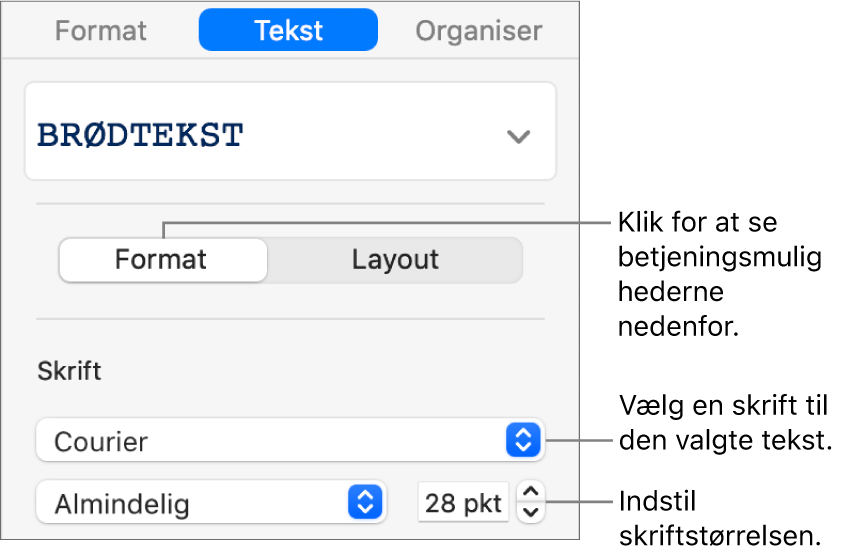
Klik på lokalmenuen Skrift, og vælg en skrift.
Klik på de små pile til højre for skriftstørrelsen for at gøre skriften større eller mindre.
Slå automatisk ændring af skriftstørrelse fra
Skriftstørrelsen ændres som standard automatisk, så teksten kan være i de fleste typer tekstfelter. Du kan justere skriftstørrelsen manuelt på følgende måder:
Hvis tekstfeltet er en del af et tema: Klik i tekstfeltet for at vælge det, klik på fanen Tekst i indholdsoversigten Format
 , klik på knappen Layout øverst i indholdsoversigten, og fravælg derefter afkrydsningsfeltet Indstil automatisk tekststørrelse.
, klik på knappen Layout øverst i indholdsoversigten, og fravælg derefter afkrydsningsfeltet Indstil automatisk tekststørrelse.Hvis du selv har tilføjet tekstfeltet: Klik i tekstfeltet for at vælge det, og vælg Format > Figurer og streger > Nulstil tekst- og objekthåndtag (på Formatmenuen øverst på skærmen).
Du kan også ændre skriftens størrelse ved at gøre tekstfeltet større eller mindre.
Erstat skrifter
Du kan erstatte en skrift alle de steder i præsentationen, hvor skriften forekommer, ved at erstatte den med en anden skrift.
Gå til appen Keynote
 på din Mac.
på din Mac.Vælg Format > Skrift > Erstat skrifter (på Formatmenuen øverst på skærmen).
Klik på den dobbelte pil til højre for den skrift, du vil erstatte, og vælg en erstatningsskrift.
Hvis skriften er anført som en manglende skrift, skal du også vælge et skriftsnit.
Klik på Erstat skrifter.
Skriften erstattes alle de steder, hvor den forekommer. Erstatningsskriften bruger samme størrelse og tykkelse som den skrift, den erstatter.
Når du åbner en præsentation, der bruger skrifter, som ikke er installeret på computeren, vises en notifikation om manglende skrifter kortvarigt øverst i præsentationen. Klik på Vis i notifikationen, og vælg en erstatningsskrift.
Hvis du mangler en skrift og vil installere den på computeren, skal du bruge Skriftbog, der er placeret i mappen Apps på din Mac (du finder instruktioner i Brugerhåndbog til Skriftbog).
Hvis du har valgt en erstatningsskrift til præsentationen og senere installerer den manglende skrift, fortsætter præsentationen med at bruge erstatningsskriften, indtil du erstatter den med den skrift, du installerede.
Tip: Du kan føje knapper til værktøjslinjen, der skifter skrift og gør valgt tekst større eller mindre.